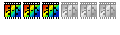Alors le tuto que je vais vous donner sera avec les 2 versions de photofiltre (c'est à dire : Studio et non-Studio
1. D'abord crée votre texte simplement.

2. Ensuite SI VOUS AVEZ LA VERSION STUDIO (si non rendez vous point 5 ) transformez votre texte en un calque Image.

3. Ensuite sélectionnez votre texte et ajoutés un effet brume ... (noir ou blanc a vous de voir ^^ )

4. Ensuite (toujours avec la sélection de votre texte ajoutez un dégrader de couleur qui se fera sur le texte, puis fusionnez vos calques ! (Pour les version photofiltre STUDIO rendez-vous directement point 7) !


5. Alors donc si vous n'avez pas la version studio ! Nous revenons a notre point 1 ! Après avoir crée votre texte vous allez le sélectionner ! Comment faire, avec la baguette magique, sélectionner le fond et puis fait clique droit -> Inverser la sélection :super: !

6. Effectuez ensuite un effet brume et ensuite un dégrader de couleur

7. Ensuite pour les 2 versions, sélectionner toute votre image et ajoutés un flou de mouvement (de votre choix) ici un horizontal !

8. Puis amusez vous avez la luminosité et les contraste pour obtenir de belles couleurs, et des que les couleurs vous plaisent vous pouvez encore ajouter une petit "ravivassions" des couleurs :canon: !

9. Et voilà admirezzzzz

[Tom] Je modifie le titre : [Tuto] inutile pour les recherches [/Tom]